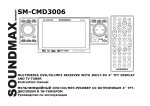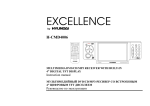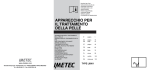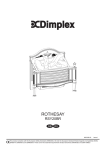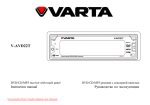Download h-cmd4010
Transcript
H-CMD4010 1 2 INT H-CMD4010 3 RPT 50Wx4 TA ANG BND USB UP – SEL + DN MUTE RST MODE 4 RDM 5 -10 6 +10 APS AF AUX REL MULTIMEDIA DVD/CD/MP3 RECEIVER WITH BUILT-IN 3.5” TFT DISPLAY AND TV TUNER Instruction manual МУЛЬТИМЕДИЙНЫЙ DVD/CD/MP3-РЕСИВЕР СО ВСТРОЕННЫМ 3.5” TFT-ДИСПЛЕЕМ И ТВ-ТЮНЕРОМ Руководство по эксплуатации Dear customer! Thank you for purchasing our product. For safety, it is strongly recommended to read this manual carefully before connecting, operating and/or adjusting the product and keep the manual for reference in the future. Table of contents Table of contents........................................................................................................................................2 Important safeguards..................................................................................................................................3 Installation/Connection ..............................................................................................................................4 Panel controls ............................................................................................................................................8 Front panel ...............................................................................................................................................8 General operation.....................................................................................................................................13 Digital tuner.............................................................................................................................................15 Disc operations ........................................................................................................................................18 MP3 overview .........................................................................................................................................28 System setup menu ..................................................................................................................................30 TV Operation...........................................................................................................................................34 Anti-theft system .....................................................................................................................................36 Handling discs .........................................................................................................................................37 Cleaning ..................................................................................................................................................37 Troubleshooting guide .............................................................................................................................38 Specification ............................................................................................................................................39 2 Important safeguards · · · · · · · · · · · · Using the device at temperature below -10ºС may cause the breakage of the device. Before using please heat up the passenger compartment to the recommended temperature! Read carefully through this manual to familiarize yourself with this high-quality car stereo system. Disconnect the vehicle's negative battery terminal while mounting and connecting the unit. When replacing the fuse, be sure to use one with an identical amperage rating. Using a fuse with a higher amperage rating may cause serious damage to the unit. Do not attempt to disassemble the unit. Laser beams from the optical pickup are dangerous to the eyes. Make sure that pins or other foreign objects do not get inside the unit; they may cause malfunctions, or create safety hazards such as electrical shock or laser beam exposure. If you have parked the car for a long time in hot or cold weather, wait until the temperature in the car becomes normal before operating the unit. Do not open covers and do not repair yourself. Consult the dealer or an experienced technician for help. Make sure you disconnect the power supply and aerial if you will not be using the system for a long period or during a thunderstorm. Make sure you disconnect the power supply if the system appears to be working incorrectly, is making an unusual sound, has a strange smell, has smoke emitting from it or liquids have got inside it. Have a qualified technician check the system. The unit is designed for negative terminal of the battery, which is connected to the vehicle metal. Please confirm it before installation. Do not allow the speaker wires to be shorted together when the unit is switched on. Otherwise it may overload or burn out the power amplifier. 3 Installation/Connection Installation 4 5 Electrical connection Note: 1. After connecting the parking line, the video on the small monitor of the front panel will be display only after braking the car. 2. Use the clip end of a Ground Line provided by manufacturer to connect the Fixing Screw Bolt, use another end of the Ground Line to connect the negative pole of the power source. Otherwise the video on screen maybe flashes. Caution: Do not interchange the connection of the wiring! For some car models you may need to modify wiring of the supplied power cord. Contact your authorized car dealer before installing this unit. 6 Using the ISO Connector 1. If your car is equipped with the ISO connector, then connect the ISO connectors as illustrated. 2. For connections without the ISO connectors, check the wiring in the vehicle carefully before connecting, incorrect connection may cause serious damage to this unit. 3. Cut the connector, connect the colored leads of the power cord to the car battery as shown in the color code table below for speaker and power cable connections. № 1 2 3 4 5 6 7 8 Connector A Battery 12V (+)/yellow Auto Antenna/blue ACC+/red Ground/black Function № Connector B 7 Rear Right (+)---Violet 8 Rear Right (-)---Violet /Black Stripe 9 Front Right (+)---Gray 10 Front Right (-)---Gray/Black Stripe 11 Front Left (+)---White 12 Front Left ((-)---White/Black Stripe 13 Rear Left (+)---Green 14 Rear Left (-)---Green/Black Stripe 7 Panel controls Front panel 1. 2. 3. 4. 5. 6. 7. 8. 9. 10. 11. 12. 13. 14. 15. 16. 17. 18. 19. 20. 21. 22. 23. POWER/MU (mute) button ANG (i.e. TILT) button REL (Release) button MODE button TA button VOL/SEL knob AF button TFT display IR remote sensor BAND button UP and DN buttons APS button EJECT button 1/PLAY/PAUSE button 2/INT button 3/RPT button 4/RDM button 5/-10 button 6/+10 button USB slot RST(reset) button AUX IN SD/MMC slot 13 6 15 14 1 16 9 8 10 H-CMD4010 3 RPT 2 INT 23 50Wx4 5 TA 20 2 ANG BND USB UP – SEL + DN 3.5” TFT MUTE APS RST MODE 11 4 4 RDM 21 17 5 -10 6 +10 18 19 1 8 AF 12 7 AUX REL 3 22 9 Remote control 1. EQ button – press to select the corresponding equalizer preset modes to adjust the sound quality. 2. PWR button - press it to turn the power on, press again to turn the power off. 3. MODE button - press it to select the mode: => TUNER => DISC (the type of disc in the unit) => USB => SD/MMC => AUX => TV =>. 4. MU button - press it to cut down the volume output, press it again or press +/- buttons to resume volume. 5. SEL button - press SEL button repeatedly to select the modes: =>VOL => BAS => TRE => BAL => FAD =>. Press +/- buttons to adjust each mode. 6. SETUP button - press it to open the setup menu. 7. +/- buttons - press these buttons to regulate the volume level. 8. STOP button – press it to stop playback. 9. Buttons with digits / AF button / TA button 10.CLK button – press it to set time. 11.ANGLE/ST button – In DVD mode press it to select the view angle. In Tuner mode press it to select Stereo or Mono. 12.LOC/SLOW_FWD button - In Tuner mode press it to select Local or Distant mode. In disc mode press it to execute the Slow forward function. 13.INT button - In CD/VCD (PBC off) mode use it to start Intro playing. 14.ZOOM button - Press it to zoom the image in or out. 15.AUDIO button – In DVD mode press it to select audio language. In VCD mode press it to select the channel. 10 16.A-B button - press it to start repeating of the A-B fragment. 17.OSD button - Press it to show the information on display. 18.PROG button - During playback press this button to enter the program window. Use the ◄/►/▲/▼ buttons to select items of program list and adjust them. 19.P/N / BAND button – in Tuner mode press it to select the desired band. In DVD mode press it to choose TV mode: PAL => PAL -M => PAL -N => NTSC => AUTO =>. 20.TILT button – use it to adjust the panel angle. 21.MENU button - In DVD mode press it to enter the disc menu. 22.▲/▼/◄/► cursor buttons / OK button - Use these buttons to navigate through menus and lists. Use OK to confirm. 23.9/: buttons - In Disc mode press these buttons to go to previous/next track. Press and hold for 2 seconds to start fast backward/forward playing. In TUNER mode press these buttons to start manual stations searching. Press them and hold for 2 seconds to start automatic stations searching. 24.PLAY/PAUSE button - In Disc mode press it to start playback. Press during playback to pause it. Press again to resume. 25.10+/PTY button – use 10+ button to enter the 2-digit number. In Tuner mode press it to activate/deactivate the Program type searching mode. 26.SEARCH button - Press it to go to desired title. Press again to go to desired playback time. 27.APS button - In Tuner mode press it to scan the preset memorized stations. Press it and hold for 2 seconds to store the programs with the best reception into preset buttons automatically. 28.RPT button - In Disc mode press it to start repeat playing. 29.RDM button - In Disc mode press it to start random playing. 30.TITLE/ PBC button - During DVD playback press it to open the title list. During video CD playback press it to open the disc menu. 31.SUBTITLE button - Press it to select the subtitle language. 32.LOUD button - Press it to turn the LOUD function on or off. 11 33.STEP button - Press it consecutively to display the still frame forward with step by step. Changing the battery 1. 2. Press the catch and at the same time pull out the battery tray. Insert the 1 x lithium battery, type CR 2025 3V battery with the stamped (+) mark facing upward. Insert the battery tray into the remote control. Warning: Store the battery where children cannot reach. If a child accidentally swallows the battery, consult a doctor immediately. Do not recharge, short, disassemble or heat the battery or dispose it in a fire. Do not expose or bring into contact the battery with other metallic materials. Doing this may cause the battery to give off heat, crack or start a fire. When throwing away or saving the battery, wrap it in tape and insulate; otherwise, the battery may give off heat, crack or start a fire. 12 General operation Reset the unit Operating the unit for the first time or after replacing the car battery, you must reset the unit. Press the RESET button on the panel to restore the unit to the original factory settings. Power on/off Press POWER button on the panel or PWR button on the RC to turn the unit on. Long press the POWER button on the front panel or briefly press the PWR button on the RC to turn the unit off. Note: After the unit is off, the volume level and radio current settings will be memorized, and when you turn the unit on it will resume the stored status, which you set. Volume control Rotate the VOL knob on the panel or press the +/ – buttons on the RC to adjust the volume level. Mute function Press the POWER/MU button on the panel or MU button on the RC to mute volume control. Press MU, EJECT, VOL, SEL, POWER, MODE or +/- buttons to resume the volume. Setting the sound characteristics Press the SEL button to select the mode: VOL => BAS => TRE => BAL => FAD =>. Press the +/- buttons on the RC or rotating the VOL knob to adjust each mode. Note: · If turning off the power all the settings of each mode will be saved. · If turning off the ACC power all the settings will become as they were set on the plant as current. 13 Mode control Press the MODE button on the panel or MODE button on the RC to select the different playing modes: => TUNER => DISC (the type of disc in the unit if there is any) => USB (if the USB device is inserted) => CARD (if the SD/ MMC card is inserted) => AUX => TV. Clock setting 1. 2. 3. 4. 5. Press the CLK button on the RC to show the clock on the display. Press and hold for 2 seconds the CLK button, the hour will change its color. Press the +/- buttons on RC or rotate the VOL knob on the panel to adjust the hour. Press briefly the SEL button again, the minute will change its color. Press the +/- buttons on RC or rotate the VOL knob on the panel to adjust minutes. Loud mode Press the LOUD button on the RC to turn on/ off LOUD mode. When turning on LOUD mode, it will enhance bass level immediately when the bass is not enough. Equalizer mode Press the EQ button on the RC to select the preset music equalizer curves: => POP => ROCK => CLAS => FLAT =>. The sound effect will be changed. Panel angle adjusting Press the TILT button on the RC or ANG button on the panel repeatedly to select a optical angle: => ANGLE0 => ANGLE1 => ANGLE2 => ANGLE3 => ANGLE4 =>. 14 Digital tuner Note: RDS (Radio Data System) service availability varies with areas. Please understand if RDS service is not available in you area, the following service is not available, either. Band selection Press the MODE button on the panel or MODE button on the RC to select the TUNER mode. Press P/N / BAND button on the RC or BAND button on the panel once or more to select: FM1, FM2, FM3, AM1, AM2. Display will show the wave band, frequency and preset station number if already stored. Manual/ automatic tuning · · Manual tuning: Press briefly the UP/DN button on the panel or :/9 button on the RC to select a station upward or downward step-by-step. Automatic tuning: Press and hold for 2 seconds the UP/DN button on the panel or 9/: button on the RC, the automatic search will start. It will play when finds the station. Auto store function You can store up to a total of 30 radio stations in the memory (18 FM, 12 AM), manually or automatically. · To store a station: - Select a band (if needed) - Select a station by 9/: on the RC or UP/DN on the panel. - Hold a Preset button (1-6) which you want to store the station for at least for 2 seconds. · To recall a station: - Select a band (if needed) - Press a Preset button (1-6) briefly to recall the stored station. 15 Preset scan function Press the APS button to scan all preset stations in the memory of the current band and stay on each memory stations for about 5 seconds. To stop preset scan, press this button again. Auto memory store function Press the APS button on the panel and hold for 2 seconds to enter auto store mode. The radio will automatically store the 6 strongest available stations to the 6 preset memories of the current band. To stop auto store, press this button again. Mono/Stereo selection Press the ANGLE/ST button on the RC to select the sound channel: MONO or STEREO. Local radio station search Press the LOC button on the RC shortly to turn the LOCAL function ON or OFF. When the LOCAL function is on the local stations (stations with weak radio signal) can be played. When the LOCAL function is off both local and distant stations (stations with strong radio signal) can be played. Press the button again to turn it of. RDS function There are the PI, PS, TP, PTY, TA, AF, DATA. PI: Program Identification Code – for identifying code. PS: Program Service Name Broadcast – station name data expressed in alphanumerically character. TP: Traffic Program Identification – for traffic information broadcasting station. TA: Traffic Announcement Identification – showing traffic information is being transmitted or not. AF: Alternative frequencies – frequency list of broadcasting station transmitting the same program. 16 AF (Alternative Frequencies) function Press the AF button briefly to switch on/ off mode. Symbol “AF” will appear on the display. Note: The tuner will return to Alternative Frequencies whenever the reception signals getting worse. “Alarm” will be displayed when an emergency broadcasting is received. Meanwhile sound output level will be adjusted to the preset output level automatically when the volume control is set at minimum. PTY (Program Type) function 1. Press the PTY button on the RC to turn the PTY function on. 2. Rotate VOL knob or press +/- buttons on the RC to select the music type or speech type: NEWS, AFFAIRS, INFO, SPORT, EDUCATE, DRAMA, CULTURE, SCIENCE, VARIED, WEATHER, FINANCE, CHILDREN, SOCIAL, RELIGION, PHONE IN, TRAVEL, LEISURE, DOCUMENT, PTY NONE, POP M, ROCK M, EASY M, LIGHT M, CLASSICS, OTHER M, JAZZ, COUNTRY, NATION M, OLDIES, FOLK M. Note: 1. When PTY is selected the radio starts to search corresponding PTY information and stops of the corresponding PTY information is detected. 2. If corresponding PTY information is not found, normal radio reception is resumed. TA (Traffic Announcement) function Press the TA button briefly to select the TA mode on/ off. Traffic announcement interrupts CD play or radio listening when broadcast. To interrupt traffic announcement press the TA button short without switching off the TA mode. The set will return to the previous operating mode. 17 Disc operations Disc glossary PBC (PlayBack Control) PBC is a menu recorded on the disc with SVCD or VCD2.0 format. For the discs contained PBC, it can playback interactive software with the menu displayed on TV. And if the disc contains still images, it can playback high definition of still image. Title The title is the important part of DVD disc. The memory volume of the disc is rather big, that makes possible to record several films on one disc. For example, if a disc contains three films, they may be divided into Title 1, Title 2 and Title 3. You can easy use the functions of looking-for. Chapter A title can be divided into several blocks, so that every block can be operated as a unit, the unit is called chapter. The chapter contains a unit at least. Track It is the biggest component of VCD. Generally, every song of karaoke disc is a track. Discs for playback · · · This unit can play disc types: CD-R/-RW/DVD±R/±RW. Compatible with formats: DVD/SVCD/VCD/HDCD/MP3/WMA/Picture-CD/JPEG playback/MPEG4. The following file types are supported: Audio files: MP3 (*.mp3) WMA (*.wma) Video files: MP4 MPEG 2(*.vob) MPEG 1(*.dat) Picture file: JPEG (*.jpg) 18 · · · · · · · · · ISO 9660 or ISO 9660 +Joliet format - Max. 30 characters Max. Track number is 448 Max. nested directory is 8 levels The max. album number is 99 The max. length of each track is 99 minutes 59 seconds Supported sampling frequency for MP3 disc: 8 KHz – 48 KHz (44.1 KHz preferably) Supported bit-rates of MP3 disc are: 32 - 320 kbps (128 kbps preferably). Following formats are NOT supported *.ACC, *.DLF, *.M3U, *.PLS, MP3 PRO, files with DRM. Open session discs are NOT supported. USB/SD/MMC notes USB functions (flash memory type) MP3 music play. 1. SD/ MMC card support, 2in1 (SD/ MMC) support. 2. USB flash memory. 3. FAT 12/ FAT 16/ FAT 32 is possible - FAT 12/16 (dir: 200 support, file: 500 support), - FAT 32 (dir: 200 support, file: 500 support). 4. Filename: 32 byte/ Dir name: 32 byte. 5. Tag (id3tag ver1.0) - Title/ Artist/ Album: 32 byte support. 6. Multi card reader not support. 7. USB 2.0 support. 19 Note: USB format supports 2.0. Capacity: 8 MB ~ 1 GB. SD cards brands: Cannon, Fuji film, Palm, Motorola, Microsoft, IBM, HP, Compaq, Sharp, Samsung, etc. Capacity: 8 MB ~ 1 GB. MMC cards brands: Ericsson, Nokia, Motorola, HP, Palm, Sanyo, Microsystems, etc. Capacity: 16 MB ~ 1 GB. Loading a disc 1. 2. 3. Turn the power on. Press the EJECT button on the panel to flip it down. Insert the disc with the printed side facing upward into the slot. Press EJECT button on the panel to eject the disc. The panel will be closed automatically. Playback will start automatically. Inserting the SD/MMC card/USB device Insert the MMC/ SD card or USB device into MMC/ SD compartment or USB socket (When you want to insert a Card, you need to tilt the front panel to an appropriate degree). Then the playing mode will be changed into MMC/ SD or USB mode automatically. The first card/ USB device track playback will start. When you want to pull out the Card, firstly push it, and then pull it out. Note: When MMC/ SD card and USB device are both inserted into their compartment or socket, the playing mode will be changed into the mode of the later one. 20 Playing/pausing When the disc/ card/ USB device has been already loaded the playback of the first track starts automatically. To ensure good system performance, wait until the unit finishes reading the disc information before proceeding. OR press the PLAY/PAUSE button to start playback. Press it again to pause the playback. Press again to resume the playback. Stop playback During disc playing, press the STOP button on the RC. Playback will be stopped. If the PLAY/PAUSE button is pressed, playback will start from the position at which it was stopped. If the disc is removed, the resume function is cancelled. Press the STOP button twice to finally stop the playback, press the PLAY/PAUSE button to start playback from the beginning of the first track. Playing the previous/next track During playback press the UP/DN buttons on the panel or the :/9 on the RC to select the next or previous track to play. Note: press the UP/DN or :/9 button multiple times to advance multiple tracks forward or backward. Using the digit buttons To input any number use the buttons with digits. During disc playing, press one of the 1~9 and 0/10 number buttons to select and play the 1-st to 10-th track (the 0/10 button is used as the 10 button). If you want to play the track that number is bigger than 10, use the 10+, 1~9 and 0/10 button. For example, to play 13-th track, press the 10+ button once, then press the 3 button. For example, if you want to play 34-th track, firstly press the 10+ button for 3 times, then press the 4 button (the 0/10 button is used as the 0 button). Note: In MP3/WMA mode, long pressing the +10 or –10 button can play the next 10 or last 10 track. 21 Scanning forward and backward Press and hold for 2 seconds the UP/DN buttons on the panel or the :/9 on the RC to select the speed of fast playing in forward or backward direction: X2 => X4 => X8 => X16 => 20 => Normal. Press the PLAY/PAUSE button to return to normal playback. Slow playback (for DVD/VCD) During DVD / VCD playback press the SLOW_FDW button on the RC to execute the SLOW FORWARD function. With each consecutive pressing of the SLOW_FDW button, the playback speed decreases: X1/2 => X1/3 => X1/4 => X1/5 => X1/6 => X1/7 => Normal. During slow forward, press the PLAY/PAUSE button to resume normal playback. Playback with still frame (for DVD/VCD) Press the STEP button on the RC consecutively to display the still frame forward with step by step. Press the PLAY/PAUSE button to resume normal playback. Repeat playback Press the RPT button once or more to repeat the playback: · For VCD/CD: display appears RPT 1 => RPT ALL · For DVD: display appears RPT CHAPTER => RPT TITLE => RPT ALL · For File disc: display appears RPT 1 => RPT DIR => RPT ALL RPT icon will appear on the display. Repeat A-B function 1. During playback, press A-B button on the RC at the starting point of the section you want to repeat (point A). 22 2. 3. Press A-B button again at the ending point of the section you want to repeat (point B). Section A-B repeating starts. Press A-B button again to cancel the A-B repeat function. Intro playback (for CD/VCD) You can play the beginning of every track for 10 seconds in sequence. Press the INT button to start intro play of whole disc. Press again to cancel. Random playback During disc playback press the RDM button to select RANDOM ON => RANDOM OFF mode. Menu navigation (for DVD only) 1. Press TITLE/PBC button on the RC to activate the disc title list on the screen. 2. Press the ▲/▼/◄/► cursor buttons on the RC to select the desired title. Then press the OK or PLAY/PAUSE button to open the root menu of the selected title. 3. Press the cursor buttons to select desired track, then press the OK or PLAY/PAUSE button to play the selected track. 4. During playback you can open the root menu directly by pressing the MENU button on the RC. PBC (Playback Control) function (for VCD only) If you insert a VCD with PBC, playback starts from the beginning of the 1st track automatically. 1. Press TITLE/PBC button on the RC to activate PBC menu on screen during playback. 2. If the menu consists of a list of titles, you can select a desired one using the digit buttons on the RC to play. 23 Search function For DVD disc: 1. During playback press the SEARCH button on the RC to enter the search window and highlight the title number. Press the number buttons to enter the number of desired title (the total amount of titles is to the right). 2. Press the cursor buttons to select chapter. Press the number buttons to enter the number of desired chapter (the total amount of chapters is to the right). 3. Press the cursor buttons to select the time item. Press the number buttons to enter the desired time. 4. Press OK or PLAY/PAUSE button on the RC to start its playback. For VCD/CD/MP3/WMA discs: 1. During playback press the SEARCH button on the RC to enter the search window and highlight the track number. Press the number buttons to enter the number of desired track (the total amount of tracks is to the right). 2. Press the cursor buttons to select the time item. Press the number buttons to enter the desired time. 3. Press OK or PLAY/PAUSE button on the RC to start playback. Programming the playback 1. 2. 3. 4. Press PROG button on the RC to enter program list. Use ◄, ►, ▲, ▼ buttons on the RC to move to desired position, and digit buttons to enter the number of the desired one to be on selected position. For DVD select title and chapter number. For VCD, CD, MP3, WMA, select track number. Move the cursor to select PLAY and press OK to play. If you want to delete the list, move the cursor to CLEAR, press OK to delete all the list set before. 24 5. Press PROG again to exit program play. On-screen display (OSD) During playback press the OSD button on the RC repeatedly to turn on/ off the playback status. · In DVD mode the display will show the following: The number of the playing title => the number of the playing current chapter => the elapsed time of the playing chapter => the remained time of the playing chapter => the elapsed time of the playing title => the remained time of the playing title. · In VCD/CD mode the display will show the following: The number of the playing track => the elapsed time of the playing track => the remained time of the playing track => the elapsed time of the disc => the remained time of the disc. · In MP3/WMA mode the display will show the following: The number of the playing track => the elapsed time of the playing track => the remained time of the playing track. Selecting subtitle languages (for DVD only) During playback press the SUBTITLE button on the RC repeatedly to select the language of the caption or turn off the caption (depend on the disc used). Selecting audio languages (for DVD only) During DVD disc playback press AUDIO button on RC repeatedly to select the audio language to listen (if the disc supports multi-language mode). Selecting the channel (for VCD only) During VCD disc playback press the AUDIO button on the RC to select the channel: Mono L (Left) => Mono R (Right) => Stereo. 25 Changing size (for DVD/VCD) During playback press ZOOM button on the RC continuously to enlarge a certain area of the images on the screen: ZOOM X2, ZOOM X3, ZOOM X4, ZOOM X½, ZOMM X1/3, ZOOM X¼, ZOOM OFF. Using the ▲/▼/◄/► buttons select the area desired. Changing angle (for DVD only) If DVD disc supports multi-angle playback, press ANGLE/ST button on the RC to playback images in different camera angles. If discs doesn't support multi-angle playback, this function will not work. TV type select (for DVD/VCD) Press the P/N/ BAND button on the RC to select the TV type: => PAL => PAL –M => PAL –N => NTSC => AUTO =>. Audio/ Video/ Picture files operations When AUDIO/ PICTURE/ VIDEO file is played, Category/ Folder/ File list will be displayed on the screen, and file/ folder name being played will be displayed on top. Current selected item will be highlighted. Category Select 1. Use ◄/ ► to select: AUDIO PICTURE VIDEO. 2. Press OK to confirm. Folder select 1. Use ◄/ ► to enter folder list and use ▲/ ▼ to select desired folder. 2. Press OK to confirm. 26 File select 1. Use ◄/ ► to enter file list and use ▲/ ▼ to select desired file. 2. Press OK to playback. · · For PICTURE, press PLAY/PAUSE to slide show the pictures. Press PROG to select picture refreshing style. For VIDEO and PICTURE, press STOP button to enter Category/Folder/File list. ID3 function During playback the information of the file name, folder name, song title, artist and album will be scrolling on the LCD display. As long as the current playing MP3 music contains relevant ID3 tag information in version 1.0/2.0 format, the 3 items underlined above will be scrolling on the LCD display, otherwise, they will not. 27 MP3 overview Notes on MP3: · MP3 is short for MPEG Audio Layer 3 and refers to an audio compression technology standard. · This product allows playback of MP3 files on CD-ROM, CD-R or CD-RW discs. · The unit can read MP3 files written in the format compliant with ISO 9660. However it does not support the MP3 data written by the method of packet write. · The unit can not read an MP3 file that has a file extension other than “.mp3”. · If you play a non- MP3 file that has the “.mp3” extension, you may hear some noise. · In this manual, we refer to what are called “MP3 file” and “folder” in PC terminology as “track” and “album”, respectively. · Maximum number of directory level is 8, including the root directory. Maximum number of files and folders per disc is 448. · The unit may not play tracks in the order of Track numbers. · The unit plays only the audio tracks if a disc contains both audio tracks and MP3 files. · When playing a disc of 8 kbps or “VBR”, the elapsed playing time in the display window will not be correct and also the intro play may not function properly. “VBR”: Variable Bit Rate. 28 Notes on creating your own CD-R or CD-RW containing MP3 files: · To enjoy high quality sound, we recommend converting to MP3 files with a sampling frequency of 44.1 kHz and a fixed bit rate o f 128 kbps. · DO NOT store more than 448 MP3 files per disc. · For ISO 9660 - compliant format, the maximum allowable depth of nested folders is 8, including the root directory (folder). · When CD-R disc is used, playback is possible only for discs, which have been finalized. · Make sure that when MP3 CD-R or CD-RW is burned that it is formatted as a data disc and NOT as an audio disc. · You should not write non-MP3 files or unneeded folders along with MP3 files on the disc otherwise it takes a long time until the unit starts to play MP3 files. · With some CD-R or CD-RW media, data may not be properly written depending on its manufacturing quality. In this case, data may not be reproduced correctly. High quality CD-R or CD-RW disc is recommended. · Up to 16 characters are displayed for the name of an Album or a Track. ID3TAG version 1.x is required. · Note that the unit may not play Tracks in the order that you wrote them to the disc. 29 System setup menu · · · · · · 1. Press the SETUP button on the RC to display the system setup menu. 2. Use the ◄/► cursor buttons on RC to select the desired menu: System setup, Language setup, Audio setup, Video setup, Speaker setup, Digital setup. 3. Press OK to enter it. 4. Use the ▲/▼cursor buttons to select the desired setting. 5. Press ► to enter the setting adjustment subwindow. 6. Press the ▲/▼ cursor buttons to select the option of the setting and press OK to confirm it. System setup · TV system This unit is suitable for all kinds of TV systems. You can select: Auto: the TV system is auto switched according to the disc system. NTSC: this system is used in USA, Taiwan, Japan etc. PAL: this system is used in China, Europe, Hong Kong etc. · TV type 4:3 PS: When the unit connects to the normal TV set, the wide-screen image shows on the full screen, but some part is cut off. 4:3 LB: When the unit connects to the normal TV set, the wide-screen image shows and black bars appear on the top and bottom of screen. 16:9: Use this item when the unit is connected with the wide screen TV set. 30 · Password Here you can change the password. Insert your old password or 0000 (the general one). Insert the new password. Insert it again. Press OK button to save the new password. · Rating The rating level is for parents to control playing content and protect your children from violence and erotic. The disc, the level of which is higher than the setting level cannot be played. To change the parental control level you should enter the password (your or the general one: 0000). · Default Reset to the initial factory setups Language setup · · · · OSD language Select the OSD language. Audio language Select the audio language (if DVD disc supports several audio languages). Subtitle language Select the subtitle language (if DVD disc supports several subtitle languages). Menu language Select the DISC menu language (if DVD disc supports several menu languages). 31 Audio setup · · Audio out SPDIF/Off: no digital signal out (optical or coaxial output off), only analog audio output. Key Setup basic music tone. Video setup · Brightness, Contrast, Hue, Saturation, Sharpness You can set the Brightness, Contrast, Hue, Saturation, Sharpness according to your preference. 32 Speaker setup LT/RT: The audio out is Left and Right channels format even if the original sound is 5.1CH format. Stereo: The audio out format is stereo even if the original sound is 5.1CH format. VSS: The audio format Advanced Virtual Surround Sound Digital setup · · · OP MODE Select the output mode: Line out, RF remod. DYNAMIC RANGE If watching large dynamic scope movie program at night, to select this mode you can reduce the volume to a very low level, at the same time, to keep the fine details sounds. In this case, this doesn't disturb the family and keep the quality sounds. DUAL MONO Stereo: stereo output signal. Mono L: left output signal. Mono R: right output signal. Mix Mono: left and right output average signal. 33 TV Operation 1. To switch on a suited video color system and a suited TV accompanying sound system In TV mode, short press the BAND button repeatedly to switch on a suited video color system of the 5 ones of the unit: PAL, SECAM, PAL M, PAL N, NTSC. If your monitor has only NTSC or PAL system, the monitor screen will blink or become colorless when a not suited video color system of the unit is switched on. In one of the above 5 video color systems, long press the BAND button repeatedly to switch on a suited TV accompanying sound system of the unit for the selected video color system: PAL(PAL-DK, PAL-BG, PAL-I); SECAM(SECAM-BG, SECAM-DK); PAL M (PAL M); PAL N(PAL N); NTSC(NTSC MN). If you switch on a not suited TV accompanying sound system of the unit for the monitor, it cannot output sound. 2. To search and save (a) TV station(s) In TV mode, short press the APS button, it will search a available TV station from the current frequency to the high frequency. After searched a available TV station, it will stop searching and output the signal of the available TV station and the available TV station will be saved in the channel. In TV mode, long press the APS button, it will search all available TV stations from the lowest frequency to the highest frequency. After searched for a circle, it will stop searching and output the signal of the available TV station with the lowest frequency and all the available TV stations from the lowest frequency to the highest frequency will be saved in the channels from 1 to 95. 3. To select a desired channel with an available TV station with UP/DN or :/9 buttons on the remote controller. In TV mode, short press the UP/DN button on the front panel or the :/9button on the remote controller to select all TV channels. After Long pressing the APS button to search for a circle, short press the UP/DN button on the front panel or the :/9 button on the remote controller to select the desired channels with available TV stations. 4. To select a desired channel with the number buttons In TV mode, press one of the 10 buttons (1-10) to directly select the channel. In TV mode, to directly select a channel more than 10, firstly press the 10+ button to display__, then input the digit in tens place and then input the digit in units place with the 10 buttons (1-10). 34 5. To fine the TV signal In TV mode, press and hold the UP/DN button on the front panel or the :/9 button on the remote controller to fine the TV signal of the current TV station. It can improve the quality of video and audio about the TV program. 6. To save the current TV station in one of the channels from 1 to 6 In TV mode, long press one of the 1-6 buttons on the front panel, it will save the current TV station in the number channel. 35 Anti-theft system Remove the panel 1. 2. 3. Press the POWER/MU button to turn the power off. Press REL button to detach the panel. Place the panel into the case and take it with you when you leave the car. Remove the unit 1. 2. 3. Remove the panel and the trim plate. Insert both T-Keys into hole on the front of the set until they lock. Pull out the unit. 36 Handling discs · · · · · · · Dirty, scratched or warped discs may cause skip ping or noise. Handle the disc only by the edges. To keep clean do not touch its surface. Discs should be stored in their cases after use to avoid scratches. Do not expose discs to direct sunlight, high humidity, high temperature or dust. Prolonged exposure to extreme temperature can wrap the disc (such as leaving the discs in your car during summertime). Do not stick or write anything on either side of disc. Sharp writing instruments, or the inks used in some felt-tip pens, may damage its surface. Do not touch the unlabeled side. Do not attach any seal, label or data protection sheet to either side of a disc. Cleaning Cleaning the cabinet Wipe with a soft cloth. If the cabinet is very dampen (not dropping wet) the cloth with a weak solution of soapy water, and then wipe clean. Cleaning discs Fingerprints should be carefully wiped from the surface of disc with a soft cloth. Unlike conventional records, compact discs have no grooves to collect dust and macroscopic dirt, so gently wiping them with a soft cloth should remove must panicles. Wipe in a straight motion from the center to the edge. Never use thinner benzine, record cleaner or anti static spray on a compact disc. Such chemicals can damage its plastic surface. 37 Troubleshooting guide Symptom Cause Solution No power The car ignition is not on. If the power supply is properly connected to the car accessory switch the ignition key to “ACC”. Replace the fuse. Remove the disc in the player then put a new upward. Insert the compact disc with the label facing upward. Clean the disc or try to play a new one. Cool off until the ambient temperature returns to normal. Adjust volume to a desired level. Check wiring connection. Press the RESET button. The fuse is blown. Disc cannot be loaded. Presence of disc inside the player. Disc cannot be read. Inserting the disc in upside down. No sound The operation keys do not work. Sound skips. The radio does not work, the radio station automatic selection does not work. Compact disc is extremely dirty or defective. Temperature inside the car is too high. Volume is in minimum. Wiring is not properly connected. The built-in microcomputer is not operating properly due to noise. Front panel is not properly fix into its place. The installation angle is more than 30 degrees. The disc is extremely dirty or defective. The antenna cable is not connected the signals are too weak. 38 Reinstall the front panel. Adjust the installation angle to less than 30 degrees. Clean the compact disc/try to play a new one. Insert the antenna cable firmly select a station manually. Specification General Power supply: Maximum power output: Compatible formats: Supported disc types: Dimensions (L x W x H): ESP function: 12 V DC 50 W x 4 channels DVD/SVCD/VCD/HDCD/MP3/WMA/Picture-CD/JPEG playback/MPEG4 CD-R/-RW/DVD±R/±RW/USB/SD/MMC card 165 x 178 x 50 mm 40 sec. for Audio CD, 120 sec. for MP3 TFT display Screen size: Resolution: Aspect ratio: Contrast ratio: Brightness: View angle: 3.5 inch 480x272 dpi 16:9 300:1 400 cd/m2 V: 1200, H: 1200 FM Stereo Radio Frequency range: Usable sensitivity: Preset memory stations: 65.0 – 74.0/87.5 – 108.0 MHz 6 μV 18 AM section Frequency range: Preset memory stations: 522 kHz - 1620 kHz 12 Audio specification Frequency response: S/N ratio: Separation Line out 20 Hz - 20 KHz 90 dB 50 dB 2 channel RCA line-out (2V) Specifications are subject to change without notice. Dimensions are approximate. 39 Уважаемый покупатель! Благодарим Вас за покупку нашего изделия. Для обеспечения безопасности рекомендуется тщательно изучить настоящее руководство перед подключением, эксплуатацией и/или регулировкой изделия, и сохраняйте руководство для использования в будущем. Содержание Содержание....................................................................................................................................................40 Меры предосторожности...............................................................................................................................41 Установка/Подключение...............................................................................................................................42 Органы управления .......................................................................................................................................46 Основные операции.......................................................................................................................................52 Цифровой тюнер............................................................................................................................................55 Воспроизведение дисков...............................................................................................................................59 Обзор МР3 .....................................................................................................................................................70 Настройки системы .......................................................................................................................................72 Операции с ТВ тюнером ...............................................................................................................................77 Система против кражи ..................................................................................................................................79 Обращение с дисками....................................................................................................................................80 Чистка и уход.................................................................................................................................................80 Руководство по устранению неисправностей...............................................................................................81 Технические характеристики ........................................................................................................................82 40 Меры предосторожности · · · · · · · · · · · · · Использование данного устройства при температуре ниже -10ºС может привести к поломке. ПЕРЕД ИСПОЛЬЗОВАНИЕМ ПРЕДВАРИТЕЛЬНО ПРОГРЕЙТЕ САЛОН АВТОМОБИЛЯ ДО РЕКОМЕНДОВАННОЙ ТЕМПЕРАТУРЫ! Тщательно изучите настоящую инструкцию, чтобы ознакомиться с аудиосистемой. При установке и подключении изделия отключите отрицательную клемму аккумулятора автомобиля. При замене предохранителя, убедитесь, что вы устанавливаете предохранитель с тем же номиналом. Используя предохранитель с повышенным значением тока, можно причинить значительные повреждения изделию. Не пытайтесь разбирать изделие. Лазерные лучи, исходящие из блока оптической головки считывания информации с компакт-диска, опасны для глаз. Убедитесь, что посторонние предметы не попали внутрь изделия. Они могут вызвать сбои в работе или стать причиной опасности, такой, как поражение электрическим током или лазерным лучом. Если вы ставите автомобиль на стоянку на длительное время в жаркое или холодное время года, подождите, пока температура в автомобиле не станет нормальной, перед тем как включать изделие. НЕ открывайте крышки и не проводите ремонт самостоятельно. Обратитесь к дилеру или квалифицированному персоналу Убедитесь, что устройство отключено от питания во время грозы или если Вы намерены не использовать его в течение долгого времени. Убедитесь, что питание устройства отключено, если обнаружена неправильная работа системы, система издает необычные звуки, запах, выделяет дым или внутрь ее попала жидкость. Проведите квалифицированный технический осмотр системы. Изделие разработано так, чтобы отрицательный вывод аккумулятора был подключен к корпусу транспортного средства. Пожалуйста, убедитесь в этом перед установкой. Не позволяйте проводам динамиков касаться друг друга или металлических поверхностей автомобиля при включении изделия. В противном случае, усилитель мощности может выйти из строя. Не снимайте панель, не выключив питание устройства. 41 Установка/Подключение Перед установкой выверните шурупы 42 Съемная панель Снятие панели 1. Нажмите на кнопку REL, чтобы снять панель. Подсоединение съемной панели 1. Установите левую сторону панели в держатель. 2. Нажмите на правую сторону панели, чтобы она защелкнулась. Внимание: Не вставляйте панель с правой стороны. Это может повредить ее. Панель может повредиться из-за внешних факторов: ударов, падения, попадания влаги. После снятия ее с устройства держите панель в защитном футляре и старайтесь не ронять и не подвергать механическим воздействиям. Очень важным элементом является коннектор на задней части панели. Не нажимайте на него посторонними предметами (ногтями, ручками, отвертками). Примечание: Если панель загрязнилась или запылилась, протрите ее сухой чистой тканью. Для чистки разъема в задней части панели используйте тампон, смоченный техническим спиртом. 43 Схема электрических соединений Примечание: После присоединения парковочного провода, видео на маленьком мониторе передней панели будет отображаться только после остановки автомобиля. Закрепите один конец заземляющего провода к корпусу устройства фиксирующим винтом, другой конец провода присоедините к отрицательному полюсу источника питания. Иначе видео на экране может моргать. Внимание: Не меняйте самостоятельно провода в соединительном разъеме ISO!!! Для некоторых моделей автомобилей необходимо будет изменить соединение проводов питания в разъеме, что связано с конструктивными особенностями автомобиля. В этом случае для правильной инсталляции обратитесь к авто дилеру или в установочную студию. 44 Использование разъема ISO 1. Если в Вашем автомобиле есть разъем ISO, произведите подключение, как показано на рисунке. 2. Для подключений без разъемов ISO внимательно проверьте все провода перед подключением, неправильное подключение может привести к повреждению изделия и проводки автомобиля. 3. В таблице приведены справочные данные для подключения изделия без использования разъема ISO (для технических специалистов). Функция Разъем A № Разъем B № 1 7 Задний правый(+)---Фиолетовый 2 8 Задний правый(-)---Фиолетовый/Черный 3 9 Передний правый(+)---Серый 4 Питание 12В (+)/желтый 10 Передний правый(-)---Серый/Черный 5 Авто антенна /синий 11 Передний левый(+)---Белый 6 12 Передний левый((-)---Белый/Черный 7 ACC+/красный 13 Задний левый(+)---Зеленый 8 Земля/черный 14 Задний левый(-)---Зеленый/Черный 45 Органы управления Передняя панель 1. Кнопка POWER/MU (mute) 2. Кнопка ANG (TILT) 3. Кнопка REL (Release) 4. Кнопка MODE 5. Кнопка TA 6. Регулятор VOL/SEL 7. Кнопка AF 8. TFT-дисплей 9. ИК-сенсор 10. Кнопка BAND 11. Кнопка UP/DN 12. Кнопка APS 13. Кнопка EJECT 14. Кнопка 1/PLAY/PAUSE 15. Кнопка 2/INT 16. Кнопка 3/RPT 17. Кнопка 4/RDM 18. Кнопка 5/-10 19. Кнопка 6/+10 20. USB-слот 21. Кнопка RESET 22. AUX вход 23. SD/MMC слот 13 6 15 14 1 2 INT 16 9 23 8 10 H-CMD4010 3 RPT 50Wx4 5 TA 20 2 ANG BND USB UP – SEL + DN 3.5” TFT MUTE APS RST MODE 11 4 4 RDM 21 17 5 -10 18 6 +10 19 1 46 AF 12 7 AUX REL 3 22 Вид устройства без панели. Вид устройства в положении, когда панель сдвинута вниз. 47 Пульт управления 1. Кнопка EQ – нажмите на эту кнопку, чтобы выбрать необходимые настройки эквалайзера, чтобы отрегулировать звук. 2. Кнопка PWR - нажмите на нее, чтобы включить питание устройства. Нажмите еще раз, чтобы выключить его. 3. Кнопка MODE - нажимайте на кнопку, чтобы выбрать режим: => TUNER (радио) => DISC (тип установленного в слот диска) => USB => SD/MMC => AUX => TV =>. 4. Кнопка MUTE - нажмите на кнопку, чтобы выключить звук. Нажмите еще раз или нажмите кнопки +/-, чтобы включить звук. 5. Кнопка SEL - нажимайте на кнопку, чтобы выбрать настройки: =>VOL => BAS => TRE => BAL => FAD =>. Нажмите кнопки +/-, чтобы отрегулировать каждый режим. 6. Кнопка SETUP – нажмите на эту кнопку, чтобы открыть меню системных настроек. 7. Кнопки +/- - нажимайте на них для регулировки громкости. 8. Кнопка STOP - нажмите на кнопку, чтобы остановить воспроизведение. 9. Кнопки с цифрами / кнопка AF / кнопка TA. 10. Кнопка CLK – нажмите на эту кнопку, чтобы установить время. 48 11. Кнопка ANGLE/ST – в режиме DVD нажимайте на нее, чтобы изменить угол обзора, чтобы изменять угол. В режиме TURNER нажимайте эту кнопку, чтобы выбрать Stereo или Mono. 12. Кнопка LOC/SLOW_FWD – В режиме TURNER нажмите на эту кнопку, чтобы выбрать режим Local или Distant. В режиме DISC нажмите на нее, чтобы включить медленное воспроизведение. 13. Кнопка INT – В режиме CD/VCD (в отключенном PBC режиме) используйте эту кнопку для активации предварительного проигрывания трека. 14. Кнопка Zoom – Нажмите эту кнопку, чтобы увеличить или уменьшить изображение. 15. Кнопка AUDIO - в режиме DVD нажимайте на кнопку, чтобы выбрать язык аудио. Во время воспроизведения VCD диска нажимайте на кнопку, чтобы выбрать канал. 16. Кнопка A-B– во время воспроизведения нажмите на нее, чтобы начать воспроизведение фрагмента А-В. 17. Кнопка OSD - нажмите на кнопку, чтобы открыть меню общих настроек. 18. Кнопка PROG – во время воспроизведения нажмите на кнопку, чтобы окно программирования. Используйте кнопки ◄/►/▲/▼ для выбора пункта в списке и его настройки. 19. Кнопка P/N / BAND – В режиме TURNER нажимайте эту кнопку для выбора необходимого диапазона радиоприемника. В режиме DVD нажимайте на эту кнопку, чтобы выбрать режим: PAL => PAL -M => PAL -N => NTSC => AUTO =>. 20. Кнопка TILT - Нажимайте на кнопку TILT, чтобы выбрать оптимальный угол дисплея для просмотра. 21. Кнопка SEL - нажмите на нее, чтобы выбрать аудио настройки: BASS => TREBLE => BALANCE LR => FADER R-F => BRIGHT => CONTRAST => COLOR => SHARP. 22. Кнопки курсора ▲/▼/◄/►/ Кнопка OK - используйте кнопки курсора ▲/▼/◄/► для выбора настроек в меню и их настройки. Используйте ОК для подтверждения. 23. Кнопки 9/: - В режиме DISC нажимайте эти кнопки, чтобы перейти к предыдущему или следующему треку. Нажмите и удерживайте их 2 секунды, чтобы начать быстрое воспроизведение назад и вперед. В режиме TUNER нажимайте эту кнопку, чтобы начать поиск станций вручную. Нажмите и 49 удерживайте эти кнопки 2 секунды, чтобы начать поиск станций автоматически. Кнопка AF - в режиме RADIO нажмите на кнопку, чтобы включить/ выключить функцию AF (альтернативных частот). 24. Кнопка PLAY/PAUSE – В режиме DISC нажмите на эту кнопку, чтобы начать воспроизведение. Во время воспроизведения нажмите снова, чтобы поставить на паузу. Чтобы возобновить воспроизведение нажмите еще раз. 25. Кнопка 10+/PTY – используйте кнопку 10+ чтобы ввести двузначное число. В режиме TURNER нажмите на эту кнопку чтобы включить или выключить режим поиска программного типа. 26. Кнопка SEARCH – Нажимайте ее, чтобы перейти к желаемому разделу. 27. Кнопка APS. В режиме TUNER нажмите на эту кнопку для прокрутки предварительно установленных радио станций. Нажмите и удерживайте 2 секунды, для того чтобы автоматически настроить наилучший прием станций. 28. Кнопка RPT – В режиме DISC нажимайте на эту кнопку, чтобы начать повторное воспроизведение. 29. Кнопка RDM – В режиме DISC нажимайте на эту кнопку, чтобы начать случайное воспроизведение. В режиме RADIO нажимайте на кнопку для выбора диапазона радиоприемника. 30. Кнопка TITLE/PBC – Во время воспроизведения DVD нажмите на эту кнопку, чтобы открыть список разделов. Во время воспроизведения CD нажмите на эту кнопку, чтобы открыть меню диска. 31. Кнопка SUBTITLE – нажимайте на эту кнопку, чтобы выбрать язык субтитров. 32. Кнопка LOUD - Нажмите на кнопку LOUD, чтобы включить или выключить режим Loud. 33. Кнопка STEP - нажимайте на эту копку постоянно, чтобы просматривать видеокадры последовательно. 50 Замена батарей в пульте управления: 1. Откройте отсек для батарей в направлении, указанном стрелкой. 2. Замените старую батарею на новую (CR 2025 3V), соблюдая полярность. 3. Закройте отсек для батарей. Примечание: Не позволяйте детям играть с батареями. Неправильное использование батарей может стать причиной перегрева или возгорания, что в свою очередь ведет к пожару. Утечка батарей может сделать причиной повреждения пульта управления (Срок работы батарей – 6 месяцев при эксплуатации в обычных условиях при комнатной температуре). Не закорачивайте полюса батареи. Не бросайте батареи в огонь. 51 Основные операции Сброс установок Нажмите на кнопку сброса RESET, расположенную на передней панели. Эта мера необходима в следующих ситуациях: первоначальная установка устройства после подключения или если устройство не реагирует на команды, а также на дисплее появляются символы ошибок. Кнопка включения питания Нажмите POWER/ MU или PWR на пульте ДУ, чтобы включить устройство. Для выключения нажмите и удерживайте в течение 2 секунд или нажмите кнопку PWR на пульте ДУ для выключения устройства. Внимание: Когда Вы выключаете систему или зажигание автомобиля, уровень громкости и все настройки будут сохранен в памяти устройства. Регулировка громкости Поворачивайте регулятор громкости VOL на панели по часовой стрелке или нажимайте на кнопку + на пульте ДУ, чтобы увеличить уровень громкости. Поворачивайте регулятор громкости VOL на панели против часовой стрелки или нажимайте на кнопку на пульте ДУ, чтобы уменьшить уровень громкости. Внимание: Не допускайте продолжительной работы на максимальном уровне громкости. Выключение звука Когда питание магнитолы включено, нажмите на кнопку POWER/ MU, чтобы выключить звук. Нажмите на кнопку еще раз или на MU, EJECT, VOL, SEL, POWER, MODE или +/-, чтобы включить звук. 52 Регулировка настроек аудио и видео Нажмите на кнопку SEL чтобы выбрать режим: => VOL => BAS => TRE => BAL => FAD =>. Нажмите на кнопки +/- на пульте ДУ или поворачивайте регулятор громкости VOL, чтобы настроить каждый режим. Внимание: · При выключении устройства все настройки будут сохранены. · При отключения устройства от сети все настройки вернутся к заводским. Управление режимами Нажмите кнопку MODE на панели или кнопку MODE на пульте ДУ, чтобы выбрать различные режимы воспроизведения: => TUNER => DISC (если диск вставлен в слот) => USB (если подключено устройство) => CARD (если вставлена SD/ MMC карта) => AUX => TV =>. Установка часов 1. 2. 3. Нажмите на кнопку CLK на пульте ДУ, чтобы войти в меню установки часов. Нажмите на кнопку СLK, чтобы выбрать установку часов. Вращайте регулятор VOL+/- или нажимайте на кнопки +/- на пульте ДУ, чтобы установить часы. Нажмите на кнопку SEL, чтобы выбрать установку минут. Вращайте регулятор VOL+/- или нажимайте на кнопки +/- на пульте ДУ, чтобы установить минуты. Режим Loud Нажмите на кнопку LOUD на пульте ДУ, чтобы включить или выключить режим Loud. Когда режим включен, сразу повышается уровень баса так, чтобы его было достаточно. Установка EQ режима Нажмите на кнопку EQ, чтобы выбрать в меню опции: => POP => ROCK => CLAS => FLAT =>. Звуковой эффект изменится. 53 Функция Angle Нажимая на кнопку TILT, выберите оптимальный угол дисплея для просмотра: => ANGLE0 => ANGLE1 => ANGLE2 => ANGLE3 => ANGLE4 =>. 54 Цифровой тюнер Внимание: Сервис RDS (Система радио данных) доступен не во всех регионах. Имейте в виду, что если услуга RDS не доступна в Вашем регионе, то данная функция не будет работать. Выбор диапазона Нажмите на кнопку MODE на панели или на кнопку MODE на пульте ДУ, чтобы выбрать режим TUNER. Нажимайте на кнопку P/N / BAND на пульте ДУ или на кнопку BAND на панели, чтобы выбрать диапазон: FM1, FM2, FM3, AM1, AM2. На дисплее появятся диапазон, частота и номер станции, если данная частота записана в память магнитолы. Ручной/ автоматический поиск радиостанций · · Ручной поиск: Нажимайте на кнопку UP/DN на панели или :/9 на пульте ДУ, чтобы вручную увеличить или уменьшить частоту. Для сохранения найденной станции в память, нажмите и удерживайте в течение 2 секунд кнопку с цифрой 1-6. Под этим номером станция будет сохранена. Автоматический поиск: Нажмите на кнопку UP/ DN или 9/: и удерживайте в течение 2 секунд, начнется автоматический поиск. Поиск прекратится при приеме первой станции с сильным сигналом, при этом начнется ее воспроизведение. Программирование радио станций Вы можете хранить и воспроизводить 30 радиостанции (18 FM, 12 AM). · Чтобы сохранить станцию: - Выберите диапазон (если нужно). - Выберите станцию кнопками 9/: на пульте ДУ или кнопками UP/DN на панели. - Нажмите кнопку с номером 1-6, под которой Вы бы хотели сохранить эту станцию в течение двух секунд. 55 · Чтобы вызвать станцию: - Выберите диапазон (если нужно). - Нажмите на кнопку с номером нужной сохраненной станции (1-6). Функция автоматического сохранения станций в памяти · · Прослушивание сохраненных станций: Нажмите на кнопку APS на ПДУ, чтобы прослушать все сохраненные в текущем диапазоне станции в течение 5 секунд. Во время прослушивания номер каждой станции будет мигать на дисплее. Чтобы остановить прослушивание, снова нажмите на кнопку APS. Автоматическое сохранение: Нажмите и удерживайте кнопку APS на ПДУ более 2 секунд, 6 станций с самым уверенным приемом будут автоматически сохранены в банке памяти: кнопки 1~6. Чтобы остановить автоматическое сохранение, снова нажмите на кнопку APS. Функция Mono/ Stereo Нажмите кнопку ANGLE/ST на пульте ДУ, чтобы выбрать звуковой канал: MONO, STEREO. Функция Loc 1) Быстро нажимайте кнопку LOC на пульте ДУ чтобы включить или выключить функцию LOCAL. 2) Когда функция LOCAL включена, могут проигрываться местные станции (станции со слабым сигналом). Когда функция LOCAL отключена и местные и дальние станции будут проигрываться. 56 Функция RDS Существуют режимы: PI, PS, TP, PTY, TA, AF, DATA. PI: программа идентификации кода. PS: программа услуги наименования передаваемой станции – наименование станций отображается в алфавитном порядке. TP: программа приема информации о дорожном движении – транслируются радиостанции, передающие информацию о дорожном движении. TA: поиск программ о дорожном движении – показывает информацию о дорожном движении. AF: альтернативная частота – перечень частот вещательных станций, передаваемых той же программой. Функция AF (альтернативные частоты) При слабом сигнале функция Альтернативных частот позволяет приемнику настраиваться на другие станции с тем же идентификационным кодом, что и текущая станция, но с более сильным сигналом. При этом вместо частоты на дисплее появится название станции. Нажмите на кнопку AF, чтобы включить или выключить функцию AF. При включенном режиме AF радио постоянно проверяет силу сигнала альтернативных частот, на которых может транслироваться RDS программа. Если сигнал слабый или исчезает, тюнер будет автоматически искать другую частоту с этой программой. Если RDS служба не доступна в Вашей местности, выключите режим AF. 57 Функция выбора передаваемого типа программы PTY 1. Нажмите на кнопку PTY на пульте ДУ, чтобы включить/ выключить режим PTY. 2. Вращайте регулятор громкости VOL или нажимайте на кнопки +/- на пульте ДУ, чтобы выбрать тип программы: NEWS, AFFAIRS, INFO, SPORT, EDUCATE, DRAMA, CULTURE, SCIENCE, VARIED, WEATHER, FINANCE, CHILDREN, SOCIAL, RELIGION, PHONE IN, TRAVEL, LEISURE, DOCUMENT, PTY NONE, POP M, ROCK M, EASY M, LIGHT M, CLASSICS, OTHER M, JAZZ, COUNTRY, NATION M, OLDIES, FOLK M. Внимание 1. При выборе режима PTY начнется поиск радиостанций в соответствии с заданным типом программы. 2. Если не найдена ни одна радиостанция, соответствующая заданному типу программы, устройство возвращается к обычному режиму воспроизведения. Функция TA (программы оповещающие о дорожном движении) Нажмите на кнопку ТА, чтобы включить/ выключить режим ТА. Оповещения о ситуации на дороге прерывают воспроизведение CD и вещание радиостанций. Чтобы прервать эти оповещения нажмите на кнопку TA один раз, сразу восстановится режим воспроизведения, это не повлечет за собой отключения функции вообще. 58 Воспроизведение дисков Используемая терминология PBC (управление воспроизведением) Управление воспроизведением – это меню, записанное на видео компакт-дисках. Использование экранов меню, предоставляемых видео компакт-дисками с PBC, позволяет Вам пользоваться простыми интерактивными программами с функциями поиска. Вы также можете просматривать неподвижные изображения с высоким разрешением. Раздел Раздел – это важная и необходимая часть записи на DVD-дисках. Объем диска очень велик, что позволяет записывать несколько фильмов на одном диске. Например, если один диск содержит три разных фильма, они подразделяются как Раздел 1, Раздел 2 и Раздел 3. Это позволяет Вам пользоваться удобными функциями поиска. Глава Любой Раздел может состоять из отдельных блоков, каждый из которых можно просматривать отдельно. Такой блок называется главой. В каждой главе должно содержаться не меньше одного трека. Трек Трек – это основная часть видеодиска. Фактически каждая песня, записанная на диске с караоке песнями, является треком. 59 Диски для воспроизведения · · · · · · · · · · · · Это устройство может воспроизводить разновидности цифровых дисков: CD-R/-RW/DVD±R/±RW. Совместимо с форматами: DVD/SVCD/VCD/HDCD/MP3/WMA/Picture-CD/JPEG playback/MPEG4. Поддерживаются следующие типы файлов: Аудио файлы: MP3 (*.mp3) WMA (*.wma) Видео файлы: MP4 MPEG 2(*.vob) MPEG 1(*.dat) Файлы с изображениями: JPEG (*.jpg) ISO 9660 или ISO 9660 + формат Joliet - максимум 30 знаков. Максимальное число треков – 448. Максимальное число вложений - 8 уровней. Максимальное число альбомов – 99. Максимальная длина каждого трека - 99 минут 59 секунд. Поддерживаемая частота дискретизации для MP3 диска: от 8 кГц до 48 кГц (предпочтительно 44,1 кГц). Поддерживаемые скорости цифрового потока МP3 диска: 32 - 320 Кб/сек (предпочтительно 128 Кб/сек). НЕ ПОДДЕРЖИВАЮТСЯ следующие форматы: *.ACC, *.DLF, *.M3U, *.PLS, MP3 PRO, файлы с DRM. Диски с открытой сессией записи НЕ ПОДДЕРЖИВАЮТСЯ. 60 Примечания по USB/ SD/ MMC разъемам Воспроизведение MP3 файлов с USB карт (флеш-память). 1. Поддержка карт памяти SD/ MMC, 2в1 (SD/MMC). 2. Поддержка USB флеш-карты. 3. Поддержка FAT 12/ FAT 16/ FAT 32 - FAT 12/ 16 (поддержка 200 папок, 500 файлов), - FAT 32 (поддержка 200 папок, 500 файлов). 4. Имя файла: 32 байта/ имя папки: 32 байта. 5. Тэг (id3tag ver 1.0) - Имя/ Исполнитель/ Альбом: поддержка 32 байтов. 6. Многофункциональный карт-ридер НЕ ПОДДЕРЖИВАЕТСЯ. 7. Поддержка формата USB 2.0. Примечание: USB: Поддержка формата USB 2.0. Емкость: 8 Mб ~ 1 Гб. SD: Поддержка брендов SD карт памяти: Cannon, Fuji film, Palm, Motorola, Microsoft, IBM, HP, Compaq, Sharp, Samsung, и т. д. Емкость: 8 Mб ~ 1 Гб. MMC: Поддержка брендов MMC карт памяти: Ericsson, Nokia, Motorola, HP, Palm, Sanyo, Microsystems, и т.д. Емкость: 16 Mб ~ 1 Гб. Загрузка дисков 1. 2. 3. Включите питание устройства. Нажмите на кнопку EJECT на панели, чтобы опустить ее. Установите диск в слот рабочей стороной вниз. Панель закроется. Устройство автоматически перейдет в режим Disc. 61 Установка устройств SD/ MMC/ USB Установите SD/MMC карту или USB устройство в соответствующий слот (для того чтобы вставить SD/MMC карту, необходимо откинуть панель на угол, при котором слот станет доступным). Магнитола автоматически перейдет в соответствующий режим. Начнется воспроизведение первого трека установленного устройства. Для того чтобы извлечь карту, необходимо нажать на нее и затем извлечь из устройства. Внимание: Если было установлено сразу Верхняя часть передней панели два устройства, то магнитола перейдет в режим того, которое было установлено SD слот последним. Воспроизведение/ Пауза Когда диск, карта SD/ MMC или USB в устройстве, начинается автоматическое воспроизведение первого трека на носителе. Чтобы обеспечить высокое качество воспроизведения, дождитесь, пока плеер закончит читать диск, а затем начинайте воспроизведение. Во время воспроизведения нажмите на кнопку PLAY/PAUSE, режим паузы активируется. Нажмите на кнопку PLAY/PAUSE еще раз, чтобы продолжить воспроизведение. Функция Stop В режиме DVD/ VCD/ CD/ MP3/ WMA воспроизведения. Нажмите на кнопку STOP на пульте ДУ. Воспроизведение будет остановлено. Если Вы нажмете на кнопку PLAY/PAUSE, воспроизведение начнется с того места, где было остановлено. Если во время остановки воспроизведения диск был извлечен из устройства, функция возобновления проигрывания будет отменена. Нажмите на кнопку STOP дважды, воспроизведения окончательно будет отменено. Нажмите кнопку PLAY/PAUSE, воспроизведение начнется с первого трека. 62 Переход к предыдущему или следующему треку Во время воспроизведения нажмите на кнопку UP/DN на панели или :/9 на пульте ДУ, чтобы начать воспроизведение следующего или предыдущего трека. Примечание: Нажимайте кнопки UP/DN or :/9 несколько раз, чтобы перейти на несколько треков назад или вперед. Использование кнопок с цифрами Для ввода однозначного номера используйте кнопки с цифрами. Во время проигрывания диска нажмите на кнопки 1~9 или 0/10, чтобы выбрать нужный трек (чтобы выбрать 10 нажмите на кнопку 0/10) Для ввода 2- и 3-значных номеров нажмите сначала на кнопку 10+, а затем нужную кнопку с цифрой. К примеру, если вы хотите включить 13 трек, нажмите на кнопку 10+ один раз затем нажмите на кнопку 3. Если вы хотите включить 34 трек, нажмите кнопку 10+ три раза подряд затем кнопку 4 (чтобы выбрать 0 нажмите на кнопку 0/10) Внимание: в MP3/WMA режиме, долгое нажатие на кнопки +10 или –10 включит воспроизведение следующего 10-го или предыдущего 10-го трека. Ускоренное воспроизведение вперед или назад Во время воспроизведения нажмите и удерживайте кнопки UP/DN на панели или :/9 на пульте ДУ в течение 2 секунд, чтобы начать ускоренное воспроизведение вперед или назад: X2 => X4 => X8 => X16 => X20 => Обычный режим. Нажмите на кнопку PLAY/PAUSE чтобы вернуться к обычному режиму воспроизведения. 63 Медленное воспроизведение (для DVD/VCD) Во время воспроизведения DVD / VCD нажмите на кнопку SLOW_FDW на пульте ДУ чтобы включить функцию медленного воспроизведения. С каждым последующим нажатием на кнопку SLOW_FDW, скорость воспроизведения уменьшится: X1/2 => X1/3 => X1/4 => X1/5 => X1/6 => X1/7 => Обычный режим. Нажмите на кнопку PLAY/PAUSE чтобы вернуться к обычному режиму воспроизведения. Покадровое воспроизведение (для DVD/VCD) Нажимайте на кнопку STEP постоянно, чтобы просматривать видеокадры последовательно. Нажмите на кнопку PLAY/PAUSE чтобы вернуться к обычному режиму воспроизведения. Повтор воспроизведения Во время воспроизведения треков нажмите на кнопку RРТ, чтобы начать повторное воспроизведение всех треков: · Для VCD/CD дисков: выберите RPT 1 (Повтор. один) => RPT ALL (Повтор. все) · Для DVD дисков: выберите RPT CHAPTER (Повтор главы) => RPT TITLE (Повтор раздела) => RPT ALL. · Для файловых дисков: выберите RPT 1 (Повтор. один) => RPT DIR (Повтор. директории) => RPT ALL (Повтор. все) На дисплее появится иконка RPT. Повтор отрывка A-B 1. Во время воспроизведения на том моменте, с которого Вы хотели бы начать повтор (точка А), нажмите на кнопку A-B на пульте ДУ. 2. На том моменте, до которого Вы хотите произвести повторное воспроизведение (точка В), нажмите на кнопку A-B еще раз. Повторное воспроизведение отрывка А-В начнется автоматически. 3. Чтобы остановить воспроизведение, нажмите на кнопку еще раз. 64 Функция Intro (только для CD/VCD) Вы можете последовательно воспроизводить начало каждого трека в течение 10 секунд. Во время воспроизведения треков нажмите на кнопку INT на пульте ДУ, чтобы начать воспроизведение всех треков. Нажмите еще раз, чтобы отменить. Случайное воспроизведение Во время воспроизведения треков нажмите на кнопку RDM на пульте ДУ, чтобы выбрать режим RANDOM ON => RANDOM OFF. Навигационное меню (только для DVD) 1. Нажмите на кнопку TITLE/PBC на пульте ДУ, чтобы вывести список с разделами на экран. 2. Нажимайте на кнопки курсора ▲/▼/◄/► на пульте ДУ, чтобы выбрать желаемый раздел. Затем нажмите на кнопку OK или PLAY/PAUSE, чтобы открыть главное меню выбранного раздела. 3. Нажимайте на кнопки курсора, чтобы выбрать желаемый трек, затем нажмите OK или PLAY/PAUSE, чтобы начать его воспроизведение. 4. Во время воспроизведения вы можете сразу выйти в основное меню, нажав MENU на пульте ДУ. PBC (Управление воспроизведением) (только для VCD дисков) Если вы вставляете VCD с функцией PBC, автоматически начинается воспроизведение с начала 1-ого трека. 1. Нажмите на кнопку TITLE/PBC на пульте ДУ, чтобы во время воспроизведения активизировать интерактивное меню на экране. 2. Если меню состоит из списка разделов, Вы можете непосредственно выбирать последовательность их воспроизведения при помощи кнопок с цифрами на пульте ДУ. 65 Функция поиска Для DVD дисков: 1. Во время воспроизведения нажмите на кнопку SEARCH на пульте ДУ чтобы вывести окно поиска и выбрать раздел. Нажимайте кнопки с цифрами, чтобы выбрать номер желаемого раздела. (Общее количество разделов отображено справа) 2. Нажмите на кнопку курсора, чтобы выбрать главу. Нажимайте на кнопку с цифрами, чтобы выбрать номер желаемой главы (общее количество глав отображено справа). 3. Нажимайте кнопки курсора, чтобы перейти в настройки времени. Нажимайте на кнопки с цифрами, чтобы выбрать желаемое время. 4. Нажмите на кнопку OK или PLAY/PAUSE на пульте ДУ чтобы начать его воспроизведение. Для VCD/CD/MP3/WMA дисков: 1. Во время воспроизведения нажмите на кнопку SEARCH на пульте ДУ чтобы вывести окно поиска и выбрать номер трека. Нажимайте кнопки с цифрами, чтобы выбрать номер желаемого трека. (Общее количество треков отображено справа). 2. Нажмите на кнопки курсора, чтобы выбрать настройки времени. Нажмите на кнопки с цифрами, чтобы установить желаемое время. Для DVD дисков 3. Нажмите на кнопку OK или PLAY/PAUSE на пульте ДУ чтобы начать его воспроизведение. Программирование воспроизведения 1. 2. Нажмите на кнопку PROG на пульте ДУ, чтобы открыть окно программирования. При помощи кнопок курсора ▲, ▼, ◄, ► и кнопок с цифрами выделите позицию и введите номер трека, который должен быть воспроизведен на этом месте. Для дисков DVD введите номера разделов и глав. 66 Для WMA, MP3, VCD, CD дисков 3. 4. 5. Для VCD, CD, MP3, WMA дисков введите номера треков. Перейдите курсором на «PLAY» и нажмите на кнопку OK, чтобы начать воспроизведение запрограммированного списка. Если Вы хотите очистить список, выберите пункт «CLEAR» и нажмите на кнопку OK. Снова нажмите на кнопку PROG, чтобы выйти из режима программирования. Отображение информации на экране Нажимайте на кнопку OSD на пульте ДУ несколько раз, чтобы включить/отключить статус воспроизведения. В режиме DVD на экране будет отображено следующее: Номер проигрываемого раздела => номер проигрываемой главы => истекшее время воспроизведения главы => Оставшееся время воспроизведения текущей главы=> истекшее время воспроизведения раздела => Оставшееся время воспроизведения текущего раздела. · В режиме VCD/CD на экране будет отображено следующее: Номер проигрываемого трека => истекшее время воспроизведения трека => Оставшееся время воспроизведения трека => истекшее время воспроизведения диска => Оставшееся время воспроизведения текущего диска. · В режиме MP3/WMA на экране будет отображено следующее: Номер проигрываемого трека => истекшее время воспроизведения трека => Оставшееся время воспроизведения трека. Изменение языка субтитров (только для DVD дисков) Нажмите на кнопку SUBTITLE на пульте ДУ для переключения среди поддерживаемых диском языков. Если диск поддерживает только одни субтитры, функция не будет работать. 67 Выбор различных звуковых режимов (только для DVD) Во время проигрывания DVD диска нажмите на кнопку AUDIO на пульте ДУ, чтобы выбрать язык аудио сопровождения (только для дисков, поддерживающих несколько языков аудио сопровождения). Выбор режима звучания (только для VCD) Во время проигрывания VCD диска нажмите на кнопку AUDIO на пульте ДУ: чтобы выбрать режим: Mono L (лево) => Mono R (право) => Stereo. Изменение масштаба изображения (для DVD/VCD) Нажмите на кнопку ZOOM на пульте ДУ. Изображение при каждом нажатии будет меняться в порядке: ZOOM X2, ZOOM X3, ZOOM X4, ZOOM X½, ZOMM X1/3, ZOOM X¼, ZOOM OFF Используйте кнопки курсора ▲/▼/◄/► чтобы выбрать желаемую область. Изменение угла (только для DVD дисков) Если DVD-диск поддерживает воспроизведение с различных точек съемки, нажмите на кнопку ANGLE/ST на пульте ДУ для воспроизведения изображений с различных точек съемки. Если диск не поддерживает много-угловое воспроизведение, эта функция не будет работать. Выбор режима воспроизведения (для DVD/VCD) Нажмите на кнопку P/N/BAND на пульте ДУ, чтобы выбрать режим: => PAL => PAL –M => PAL –N => NTSC => AUTO =>. Операция с Аудио/Видео/Изображения файлами Когда проигрываются AUDIO/ PICTURE/ VIDEO файлы, на экране появится список Категория/Папка/Файл и название проигрываемого файла и папки будет отображаться наверху экрана. Текущий режим будет подсвечен. 68 Выбор категории Используйте◄/ ►, чтобы выбрать: AUDIO PICTURE VIDEO. 3. Нажмите OK для подтверждения. Выбор папки 1. Используйте кнопки ◄/ ►, чтобы перейти в список папок и используйте кнопки ▲/ ▼, чтобы выбрать желаемую папку. 2. Нажмите ОК для подтверждения. Выбор файла 1. Используйте кнопки ◄/ ►, чтобы перейти в список файлов и используйте кнопки ▲/ ▼, чтобы выбрать желаемый файл. 2. Нажмите ОК для воспроизведения. · · Для PICTURE (изображения), нажмите PLAY/PAUSE, чтобы началось слайд шоу. Нажмите на кнопку PROG, чтобы выбрать режим показа изображения. Для VIDEO и PICTURE, нажмите на кнопку STOP, чтобы открыть список Category/Folder/File. Функция ID3 Во время воспроизведения на экране будет появляться информация о файле, названии папки, названии песни, артиста и альбома. Когда во время воспроизведения текущий MP3 трек содержит важную ID3 tag информацию в версии формата 1.0/ 2.0, три выделенных пункта будут отображаться на LCD мониторе, иначе, они не будут появляться. 69 Обзор МР3 Замечания по МР3: · МР3 это краткое обозначение аудио слоя MPEG 3 и относится к стандарту технологии сжатия звука. · Данное изделие позволяет воспроизводить файлы МР3 на дисках CD-ROM, CD-R или CD-RW. · Изделие может считывать файлы МР3, записанные в формате, соответствующем ISO 9660. Однако оно не поддерживает данные МР3, записанные методом пакетной записи. · Изделие не может считывать файлы МР3, которые имеют расширение файла, отличающееся от “.mp3”. · Если вы воспроизводите не МР3 файл, который имеет расширение “.mp3”, вы можете слышать некоторые шумы. · В данном руководстве мы рассматриваем файлы, называемые “файлами MP3” и “папкой”, а в технологии PC “дорожкой” и “альбомом” соответственно. · Максимальное количество уровней директории равно 8, включая корневую директорию. Максимальное количество файлов и папок на диске 448. · Изделие может не воспроизводить дорожки в последовательном порядке. · Изделие воспроизводит только аудио треки, если диск содержит как аудио треки, так и файлы МР3. · При воспроизведении диска 8 килобит или VBR, истекшее время воспроизведения в окне дисплея будет неправильным, а также ознакомительное воспроизведение может не действовать надлежащим образом. VBR: Переменная скорость передачи битов. 70 Примечание по созданию собственных CD-R или CD-RW, содержащих файлы MP3: · · · · · · · · · Для получения высокого качества звука мы рекомендуем преобразовывать файлы МР3 с эталонной частотой 44,1 кГц и фиксированным битрейтом 128 Кбит/сек. НЕ сохраняйте более 256 файлов МР3 на диске. Для формата, совместимого с ISO 9660, максимально допустимая глубина вложенных папок равняется 8, включая корневую директорию (папку). При использовании диска CD-R воспроизведение возможно только для дисков, которые были закончены. Убедитесь, что при записи MP3 CD-R или CD-RW были отформатированы как диски данных, а НЕ как аудио диски. Вы не должны записывать не-МР3 файлы или ненужные папки вместе с файлами МР3 на диск, в противном случае потребуется много времени, пока изделие начнет воспроизводить файлы МР3. На некоторых CD-R или CD-RW данные могут не быть записаны надлежащим образом в зависимости от качества их производства. В этом случае данные могут быть воспроизведены не надлежащим образом. Рекомендуются диски CD-R или CD-RW высокого качества. Имя альбома или композиции может содержать до 16 символов. Необходима версия 1.х ID3TAG. Помните, что изделие может не воспроизводить треки в том порядке, в котором они записаны на диске. 71 Настройки системы 1. 2. 3. 4. 5. 6. Нажмите на кнопку SETUP на пульте ДУ, чтобы открыть меню настройки системы. Используйте кнопки ◄/►, чтобы выбрать нужное меню из списка: Общие настройки, Настройки языка, Настройка аудио, Настройка видео, Настройки колонок, Цифровые настройки. Нажмите на ▼, чтобы войти в меню. Используйте кнопки ▲/▼, чтобы выбрать нужную настройку. Нажмите на кнопку ►, чтобы открыть список установок выбранной настройки. Используйте кнопки ▲/▼, чтобы выбрать нужную установку, затем нажмите на OK, чтобы подтвердить. Системная установка · · ТВ. система Авто: система ТВ автоматически переключается в соответствии с системой, в которой записан диск. NTSC: эта система используется в США, ТАЙВАНЕ, ЯПОНИИ и пр. PAL: эта система используется в КИТАЕ, ЕВРОПЕ, ГОНКОНГЕ и пр. TВ. режим 4:3 PS: Когда домашний кинотеатр подключен к обычному телевизору, широкоэкранное изображение воспроизводится на всем экране, но часть его обрезается. 4:3 LB: Когда домашний кинотеатр подключен к обычному телевизору, широкоэкранное изображение воспроизводится так, что сверху и снизу появляются черные полосы. 16:9: Используйте этот пункт, если домашний кинотеатр подключен к широкоэкранному телевизору. 72 · · · Пароль Здесь Вы можете изменить пароль. Введите Ваш старый пароль или пароль по умолчанию – 0000. Затем введите новый пароль. Введите новый пароль еще раз. Нажмите на OK, чтобы сохранить новый пароль. Ограничение просмотра Эта функция предназначена для контроля родителями за содержанием дисков при их воспроизведении и защищает Ваших детей от сцен насилия и эротики. Диск, уровень которого выше, чем установленный с помощью данной функции, не будет воспроизведен. Для изменения уровня ограничения введите пароль. Базовые установки Функция переустанавливает настройки устройства на фабричные. Установка языка · · Язык, Язык аудио, Язык субтитров Эти параметры могут быть изначально установлены в соответствии с Вашими предпочтениями. Если установленные Вами параметры поддерживаются содержанием диска, то воспроизведение будет происходить с учетом Ваших настроек. Иначе, будут использоваться установки диска, заданные по умолчанию. Язык меню Выберите язык меню настройки системы. 73 Аудио установка · · Аудиовыход Аналог: отсутствует цифровой выходной сигнал (оптический или коаксиальный выход отключен), только аналоговый аудио выход. Ключ Настройте аудио тональность. Настройки видео Яркость, Контрастность, Оттенок, Насыщенность, Резкость Вы можете установить яркость, контрастность, оттенок, насыщенность, резкость в соответствии с вашими предпочтениями. 74 Настройка колонок · Микширование Для выбора желаемого звукового эффекта, когда нет центрального динамика или сабвуфера, существуют режимы: Л/ П, Стерео, Вирт. звук. Л/ П: во время воспроизведения диска со звуковым эффектом PRO LOGIC Dolby, выберите данную функцию для воспроизведения сигнала с эффектом живого звука. Стерео: если Вы выбрали эту настройку во время воспроизведения звукового сигнала с каналами 5.1, сигнал будет идти из левых и правых каналов. Когда сигнал идет из двух каналов, сигнал будет в Стерео режиме из двух каналов. Вирт. звук: если Вы выбрали эту функцию, когда диск воспроизводится с каналов 5.1, звуковой сигнал будет идти из главных динамиков с эффектом виртуального звука. 75 Цифровая установка · · · Режим Выберите выходной режим: Line out, RF remod. Динамический диапазон При просмотре ночью программ с высоким динамичным диапазоном звука, выбор этого режима позволит Вам уменьшить звук до очень низкого уровня и в то же время сохранить качество и детали звукового сопровождения. Это позволит Вам не беспокоить остальных членов семьи и сохранить высокое качество звука. Двойное моно Стерео: Стереофонический выходной сигнал. Моно левый: Выходной сигнал левого канала. Моно правый: Выходной сигнал правого канала. Смешанное моно: Усредненный выходной сигнал левого и правого каналов. 76 Операции с ТВ тюнером 1. Включение соответствующей системы цветного изображения и соответствующей системы звукового сопровождения В режиме TV несколько раз нажмите кнопку BAND, чтобы включить соответствующую систему цветного изображения. Устройство поддерживает 5 систем: PAL, SECAM, PAL M, PAL N, NTSC. Если ваш дисплей поддерживает только систему NTSC или PAL, дисплей будет мигать или станет бесцветным в случае включения неподдерживаемой системы цветного изображения устройства. После включения одной из 5 вышеперечисленных систем цветного TV несколько раз нажмите и удерживайте кнопку BAND, чтобы включить систему звукового сопровождения режима TV устройства, соответствующую выбранной системе цветного изображения: PAL (PAL-DK, PAL-BG, PAL-I); SECAM (SECAM-BG, SECAM-DK); PAL M (PAL M); PAL N (PAL N); NTSC (NTSC MN). При включении неподдерживаемой системы звукового сопровождения режима TV воспроизведение звука будет невозможным. 2. Поиск и сохранение канала (каналов) В режиме TV нажмите кнопку APS, чтобы начать поиск доступного канала в диапазоне от текущей до верхней частоты. Когда доступный канал будет найден, поиск прекратится и начнется его трансляция. Найденный канал будет сохранен. В режиме TV нажмите и удерживайте кнопку APS, чтобы начать поиск всех доступных каналов в диапазоне от нижних до верхних частот. После поиска по всему циклу частот поиск прекратится и начнется трансляция доступного канала на нижней частоте, а все остальные доступные каналы в диапазоне от нижней до верхней частоты будут сохранены на каналах от 1 до 95. 3. Переключение на нужный канал с помощью кнопок UP/DN или :/9 на пульте ДУ. В режиме TV нажмите кнопку UP/DN на передней панели или кнопку :/9 на пульте ДУ, чтобы выбрать все каналы. Нажмите и удерживайте кнопку APS для поиска по списку каналов, затем нажмите кнопку UP/DN на передней панели или кнопку :/9 на пульте ДУ для переключения на нужный канал. 77 4. Переключение на нужный канал с помощью кнопок с цифрами В режиме TV нажмите одну из 10 кнопок (1-10), чтобы сразу переключиться на нужный канал. Для переключения на канал с нумерацией более 10 в режиме TV сначала нажмите кнопку 10+, чтобы на экране отобразился значок __, затем с помощью одной из 10 кнопок (1-10) наберите цифру, обозначающую десятки, и затем цифру, обозначающую единицы. 5. Настройка качества сигнала В режиме TV нажмите и удерживайте кнопку UP/DN на передней панели или кнопку :/9 на пульте ДУ, чтобы настроить качество сигнала текущего канала. Это позволяет улучшить качество изображения и звука данного канала. 6. Сохранение текущего канала на одном из каналов от 1 до 6 В режиме TV нажмите и удерживайте одну из кнопок 1-6 на передней панели, чтобы сохранить текущий канал на одном из 1-6. 78 Система против кражи Снятие панели 1. 2. 3. Выключите питание устройства, нажав на кнопку POWER/MU. Нажмите на кнопку REL чтобы отсоединить панель. Положите панель в специальный футляр и возьмите его с собой, когда будете покидать машину. Съем изделия 1. 2. 3. Снимите панель. Вставьте два Т-образных ключа в отверстие лицевой стороны, пока не услышите щелчок. Выньте изделие. 79 Обращение с дисками · · · · · · · · Грязные, поцарапанные или погнутые диски могут вызвать искажение звука или шумы Держите диск только за края (как показано на рисунке). Чтобы обеспечить чистоту, не прикасайтесь к его поверхности. Диски должны храниться в их чехлах после использования, чтобы не поцарапать их поверхность. Не подвергайте диски действию прямого солнечного света, повышенной влажности, повышенным температурам или действию пыли. Продолжительное влияние предельных температур может изогнуть диск (например, пребывание дисков в автомобиле в летнее время). Не царапайте и не пишите что-либо на любой стороне диска. Острые пишущие инструменты или чернила, используемые в них, могут повредить поверхность диска. Не оставляйте никаких следов на рабочей стороне диска. Не прикрепляйте этикетки или стикеры к любой стороне диска. Чистка и уход Чистка корпуса Протирайте мягкой тканью. Если корпус очень загрязнен (не мочите его), используйте мягкую ткань. Чистка дисков Отпечатки пальцев должны быть тщательно стерты с поверхности диска мягкой тканью. В отличие от обычных пластинок, компакт-диски не имеют канавок для сбора пыли и микроскопических частиц грязи, поэтому их можно легко отчистить мягкой тканью. Вытирайте прямолинейным движением от центра к краю. Никогда не используйте растворитель, бензин, очиститель пластинок или антистатический аэрозоль для чистки дисков. Такие химические вещества могут повредить его пластиковой поверхности. 80 Руководство по устранению неисправностей Неисправность Причина Зажигание машины не включено. Нет питания Сгорел предохранитель. Невозможно загрузить диск В плеер установлен диск. Диск установлен верхней стороной вниз. Невозможно считать диск Нет звука Не действуют функциональные ключи Диск загрязнен или имеет дефект. Температура внутри машины очень высокая. Звук установлен на минимум. Кабель не подключен надлежащим образом. Встроенный микрокомпьютер не работает надлежащим образом из-за шумов. Передняя панель не установлена на свое место. Угол установки устройства более 30 градусов. Звук пропадает Радио не работает. Не работает автоматический выбор радиостанции Диск загрязнен или имеет дефект. Антенный кабель не подключен. Сигналы слишком слабы. 81 Решение Если источник питания подключен надлежащим образом к выключателю машины, установите ключ зажигания в положение “АСС”. Замените предохранитель. Удалите диск из плеера, затем установите новый. Установите компакт диск стороной с этикеткой вверх. Очистите диск или установите новый. Подождите, пока температура не станет нормальной. Отрегулируйте звук до необходимого уровня. Проверьте подключение кабеля. Нажмите кнопку RESET. Повторно установите переднюю панель. Отрегулируйте угол установки, установив его менее 30 градусов. Очистите диск или установите новый. Вставьте антенный кабель надежно. Выберите станцию вручную. Технические характеристики Общие Источник питания: Максимальная выходная мощность: Форматы воспроизведения: Поддерживаемые диски: Размеры (Д х Ш х В): Электронная система стабилизации: ЖК дисплей Размер дисплея: Разрешение: Формат: Контрастность: Яркость: Угол обзора Стерео FM радио Частотный диапазон: Используемая чувствительность: Память цифрового тюнера AM радио Частотный диапазон: Память цифрового тюнера Аудио Частотный диапазон: 12 В 50 Вт х 4 канала DVD/SVCD/VCD/HDCD/MP3/WMA/Picture-CD/JPEG playback/MPEG4 CD-R/-RW/DVD±R/±RW/USB/SD/MMC card 165 x 178 x 50 мм 40 с для Аудио CD, 120 с для МР3 3.5 дюйма 480x272 16:9 300:1 400 кд/м2 Верт.: 1200, Гориз.: 1200 65.0 – 74.0/87.5 – 108.0 МГц 6 мкВ 18 522 кГц - 1620 кГц 12 20 Гц - 20 КГц 82 Уровень сигнал-шум: Разделение: Линейный выход Выход: 90 дБ 50 дБ Линейный RCA-выход (2V) Технические характеристики могут быть изменены заводом-изготовителем без предварительного уведомления. Указанные масса и геометрические размеры имеют приблизительные значения. 83
This document in other languages
- русский: Hyundai H-CMD4010